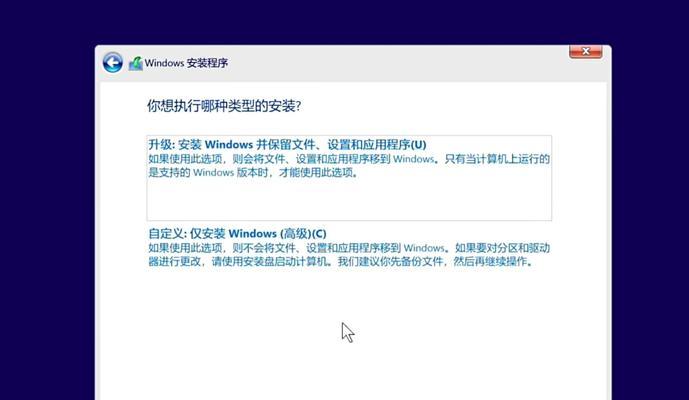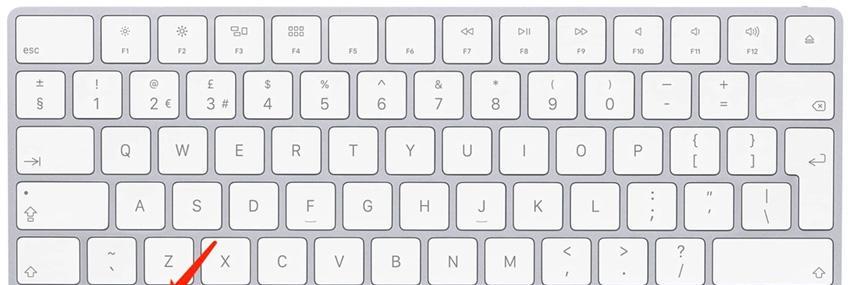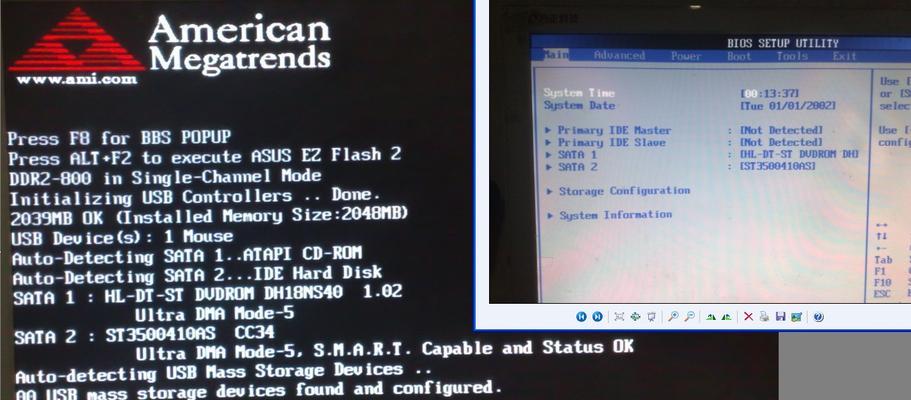在某些情况下,我们可能需要使用U盘来启动联想笔记本电脑系统,例如系统崩溃无法正常启动、重装系统等。本文将为大家详细介绍如何在联想笔记本上使用U盘来启动电脑系统,以帮助大家解决相关问题。
1.准备一台可用的U盘和一个工作正常的联想笔记本。
2.下载并安装一个可用的U盘启动制作工具,例如Rufus、WinToUSB等。
3.打开制作工具,并将U盘插入电脑的USB接口。
4.在制作工具中选择U盘作为启动盘,并选择要安装的操作系统镜像文件。
5.点击“开始”按钮开始制作启动盘,并耐心等待制作过程完成。
6.制作完成后,将U盘从电脑中取出,并插入需要启动的联想笔记本的USB接口。
7.打开联想笔记本,按下开机键并立即按下F12(或者是其他键,具体键名可能因机型而异)进入启动菜单。
8.在启动菜单中,选择U盘作为启动设备,并按下回车键确认。
9.等待一段时间,电脑将会从U盘启动,并进入安装界面或者系统恢复界面。
10.根据具体需求,选择安装新系统、修复现有系统等选项,并按照提示进行操作。
11.完成安装或修复过程后,重新启动电脑,并确保从硬盘中启动。
12.如果需要多次使用U盘启动联想笔记本,可以将U盘设为首选启动设备。
13.进想笔记本的BIOS设置界面,找到启动选项,并将U盘设为第一启动设备。
14.保存设置并重新启动电脑,之后每次开机都会自动从U盘启动。
15.使用U盘启动联想笔记本可以帮助我们快速解决系统问题、安装新系统等,是一种非常方便实用的方法。
通过本文的教程,我们详细了解了如何使用U盘来启动联想笔记本电脑系统。只要按照步骤操作,即可轻松解决系统问题,进行系统重装等操作。希望这篇文章对大家有所帮助。